Annak ellenére, hogy az Apple a legmegbízhatóbb számítógépeket építi körül, lehet, hogy időnként továbbra is szenved a befagyott Mac. Amikor ez megtörténik, az alkalmazások nem reagálnak, a kurzor forgó tengerparti labdává válik, és a számítógép rajongói nagy sebességgel suhannak.
Megmutatjuk, hogyan javíthatja meg a befagyott Mac-t erőszakkal. A szokásos leállítással vagy újraindítással ellentétben az erőszakos leállítás kikapcsolja a Mac-et anélkül, hogy fájlokat mentne, vagy előbb bezárná az alkalmazásokat. Azt is hallhatja, hogy ezt kemény alaphelyzetbe állításra, erőszakos újraindításra vagy erőszakos újraindításra hivatkoznak.
Mielőtt lekapcsolná a Mac-ot
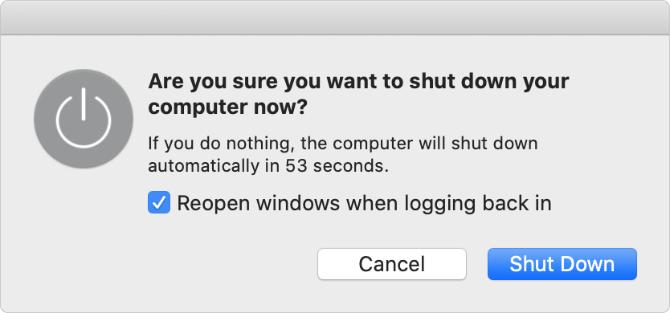
Csak abszolút végső esetben csak egy erőkapcsolót kell használnia a Mac számítógépen. Elveszítheti a nyitott dokumentumok nem mentett haladását, sőt az operációs rendszer sérült fájljait is eredményezheti.
Különösen rossz ötlet, ha a Mac-ot egy szoftverfrissítés közben kényszerítjük leállításra, ami azt eredményezheti, hogy Mac-jére csak az operációs rendszer fele van telepítve.
Ha lehetséges, próbáljon meg normál módon leállítani a Mac-t a következő lépéssel: Apple menü> Shut Down helyett a menüsorból. Ez sokkal biztonságosabb, de talán megtalálja a A Mac leállítása hosszú ideig tart A Mac túl sokáig tart ahhoz, hogy leálljon? 7 tipp és kijavításA Mac örökké tart a leállításhoz? Próbálja ki ezeket a tippeket a MacOS lassú leállításainak elhárításához. Olvass tovább ha előbb be kell fejeznie a frissítéseket vagy bezárnia kell az alkalmazásokat.
Ha a Mac nem áll le rendesen, akkor a következő lépésekkel csökkentheti az adatvesztés kockázatát, mielőtt a Mac-ot kényszerítené.
Mentse a megnyitott fájlokat
A Mac valószínűleg lefagy, ha egy fontos, fontos projekten dolgozik. Ebben az esetben nem akarja elveszíteni a nem mentett lépéseket, ha arra kényszeríti a Mac-et, hogy túl hamar leálljon.
Próbáljon meg minden megnyitott fájlt a gombbal menteni Cmd + S vagy kiválasztja Fájl> Mentés a menüsorból.
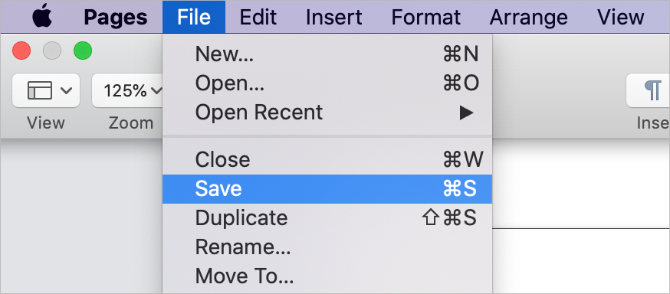
Ha a Mac befagyott, és semmit nem menthet, készítsen fényképet a folyamatban lévő munkáról a telefonján, hogy később újra létrehozhassa. Nyilvánvaló, hogy ez nem ideális, de jobb, mint hogy örökre elveszíti a munkáját.
Vegye ki a külső tárolót
A Mac leállításának kényszerítése nem teszi lehetővé a külső meghajtók biztonságos kiadását. Függetlenül attól, hogy ezeket a meghajtókat a Time Machine biztonsági másolataihoz vagy külső tárolásához használja, a biztonságos kihagyás helyrehozhatatlan károkat okozhat azok tartalmában.
A külső tárhely biztonságos eltávolításához keresse fel a Desktop és húzza a külső meghajtót a Szemét ikon a dokkban. Alternatív megoldásként nyissa meg Kereső majd kattintson a Eject gombot a meghajtó mellett az oldalsávon.
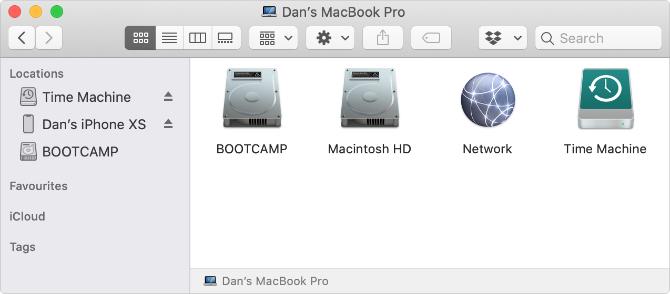
Lépjen ki minden alkalmazásból
Ha a Mac nem áll le normál módon, valószínűleg azért van, mert az egyik alkalmazásod befagyott, és nem hajlandó kilépni. Segíthet az ügyekben, ha minden alkalmazást saját kezűleg bezár. Lehet, hogy ennek végrehajtása megfagyasztja a Mac-ét, ezért elvégre nem kell arra kényszerítenie, hogy állítsa le vagy indítsa újra.
nyomja meg Cmd + Q hogy kilépjen az aktuális alkalmazásból, vagy kattintson az alkalmazás nevére a menüsorban, és válassza a lehetőséget Kilépés az [App]. Váltás a nyitott alkalmazások között a Cmd + Tab hogy megtudja, mely egyéb alkalmazások továbbra is futnak.
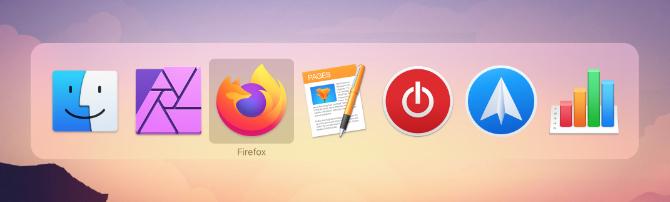
Ha van ilyen az alkalmazások megtagadják a kilépést Hogyan lehet kényszeríteni az alkalmazásból való kilépést a Mac számítógépenElmagyarázzuk, hogyan lehet kényszeríteni egy alkalmazásból való kilépést a Mac-on, vagy akár a MacOS-ban is az erőszakos újraindítást, hogy megfagyott programokat javítsunk, amelyek nem válaszolnak. Olvass tovább , nyomja meg Opció + Cmd + Escape az Force Quit ablak megnyitásához. Válassza ki a nem válaszoló alkalmazást ebben az ablakban, majd kattintson az OK gombra Kényszer kilépni hogy bezárjuk.
Az összes alkalmazás bezárása után próbáljon normál módon leállítani a Mac-ot az Apple menü segítségével. Ha még mindig nem tudja megtenni - vagy ha nem tudja bezárni minden alkalmazást -, akkor alább találja meg, hogyan lehet kényszeríteni a Mac leállítását vagy újraindítását.
A Mac leállítása vagy újraindítása
Ha a Mac fagyott és teljesen nem reagál, akkor az egyetlen módja annak kijavítására, ha erőszakos leállítást vagy erőszakos újraindítást használ. A Mac leállításának vagy újraindításának kényszerítésének módszerei pontosan ugyanazok a MacBook Pro, MacBook Air, iMac vagy bármely más típusú Mac esetében.
Itt van a három különféle módszer erre.
1. Tartsa lenyomva a Bekapcsoló gombot
Minden Macnek van bekapcsológombja. Laptopon - például a MacBook Pro vagy a MacBook Air esetében - általában a billentyűzet vagy az érintősáv jobb felső sarkában található. Lehet, hogy rajta van egy tápellátási szimbólum vagy egy kiadási szimbólum, vagy lehet egy üres Touch ID érzékelő.
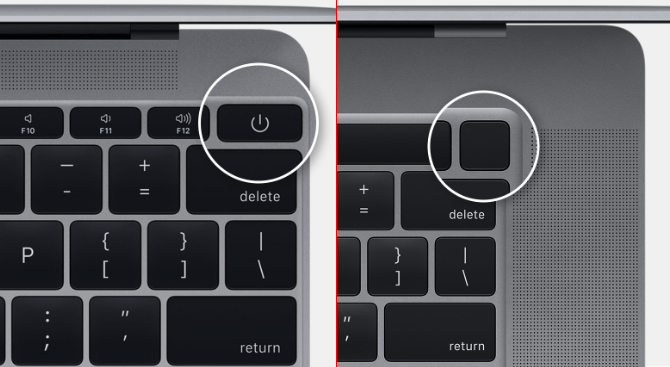
IMac rendszeren a bekapcsológomb a képernyő bal alsó sarkában található. Ha az iMac hátuljára nézel, akkor az a jobb alsó sarokban található.
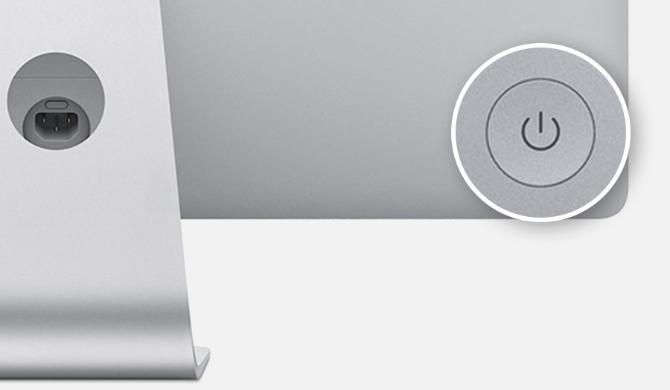
A Mac kényszerített leállításához nyomja meg és tartsa lenyomva a bekapcsoló gombot, amíg a képernyő feketévé nem válik. Ez 10 másodpercig vagy annál tovább tarthat; csak tartsa lenyomva a gombot. Miután a Mac kikapcsol, várjon néhány percet, hogy hagyja lehűlni, majd röviden nyomja meg ismét a bekapcsoló gombot, hogy újraindítsa.
2. Használjon billentyűparancsot
Két Macintosh-billentyűparancs segítségével állíthatja be a Mac-ot: az első parancsikon először az alkalmazások biztonságos bezárására törekszik, míg a második kéri a Mac-et, hogy bármit bezárjon. Emiatt a legjobb, ha először az első parancsikont próbálja meg.
A Mac biztonságos leállításához nyomja meg a gombot Vezérlés + Opció + Cmd + Teljesítmény. Ne tartsa lenyomva a bekapcsológombot, mert ellenkező esetben kényszeríti a Mac működését; ehelyett nyomja meg röviden a többi gombbal.
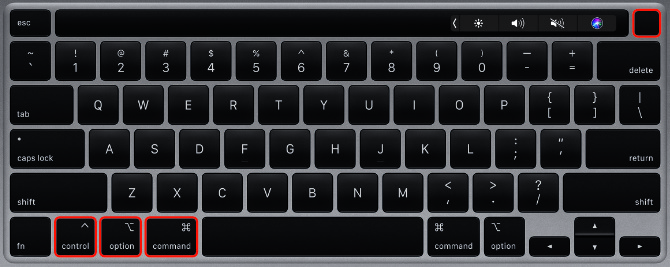
Ez a parancsikon nem működik, ha a Mac nem tudja biztonságosan bezárni minden alkalmazást, ebben az esetben a Mac-ot kényszerítenie kell annak bezárására. nyomja meg Vezérlés + Cmd + Teljesítmény ezt megtenni. Ezúttal néhány másodpercig tartsa lenyomva a billentyűket, mielőtt a Mac leáll.
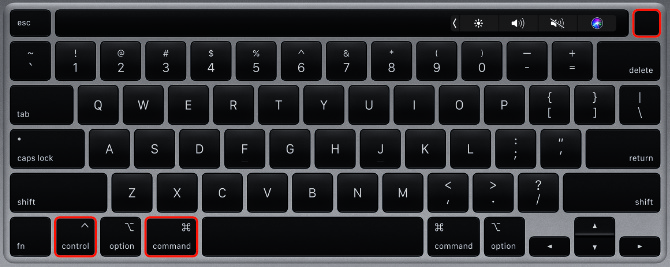
3. Engedje le az akkumulátort
Még akkor is, ha a Mac befagy, általában a fenti két módszer egyikével kényszerítheti a leállításra. Mégis vannak olyan ritka helyzetek, amikor ezek sem működnek.
Ebben az esetben a következő legjobb módszer a tápegység eltávolítása vagy az akkumulátor lemerítése. Fontos, hogy ezt is tudjuk a Mac ilyen kikapcsolása potenciálisan káros lehet. Elveszítheti a nem mentett adatokat - vagy ami még rosszabb, sérült fájlokat hozhat létre a merevlemezen.
Csak a legutolsó megoldásként távolítsa el a Mac tápegységet.
Ha MacBook, MacBook Air vagy MacBook Pro készüléke van, húzza ki a hálózati kábelt, és várja meg, amíg az akkumulátor el nem hal. Lehet, hogy az akkumulátor állapotától függően egy éjszakára kell várnia, amíg ez megtörténik. De végül a Mac kikapcsol. Ha igen, töltse fel újra, majd kapcsolja be.

Régebbi MacBook-ok esetén az akkumulátort a számítógép aljáról távolíthatja el. Ez a MacBook leállításának gyorsabb módja.
IMac, Mac Mini vagy Mac Pro készülékkel egyszerűen húzza ki a tápkábelt a számítógép hátuljáról. Várjon néhány percet, amíg a Mac kihűl, majd csatlakoztassa újra a tápkábelt, és kapcsolja be újra.
Tudja meg, mi a teendő, ha a Mac nem kapcsolja be újra
A befagyott Mac rendszerint általában újraindul, miután arra kényszerítette, hogy állítsa le vagy indítsa újra. Minden olyan alkalmazásnak, amely nem működött, simán kell működnie, és folytathatja bármilyen fontos projektet, amelyen dolgozott.
Ennek ellenére a Mac megtagadhatja az újraindítást, ha egy mögöttes probléma elsősorban lefagy. A lehetséges problémák az elavult szoftverektől a hibás merevlemezekig terjednek.
A lépésről lépésre szóló útmutatónk segítségével megtudhatja mi a teendő, ha a Mac nem indul el Mac nem kapcsol be? Hogyan javítsuk ki és induljunkHa a Mac vagy a Macbook nem kapcsol be, ne ess kétségbe. Az összes Mac indítási probléma elhárítására vonatkozó útmutatónk gyorsan javul. Olvass tovább ; a legtöbb problémát otthon meg tudja oldani. De ha nem, akkor fizikai javítást kell elfoglalnia az Apple áruházban.
Dan oktatóanyagokat és hibaelhárítási útmutatót ír, hogy segítse az embereket a legtöbb technológiában. Mielőtt íróvá vált, BSc-t szerzett a hangtechnikában, felügyelte az Apple Store javítását és kínai általános iskolában angolul tanított.
